文件加密超级大师正版
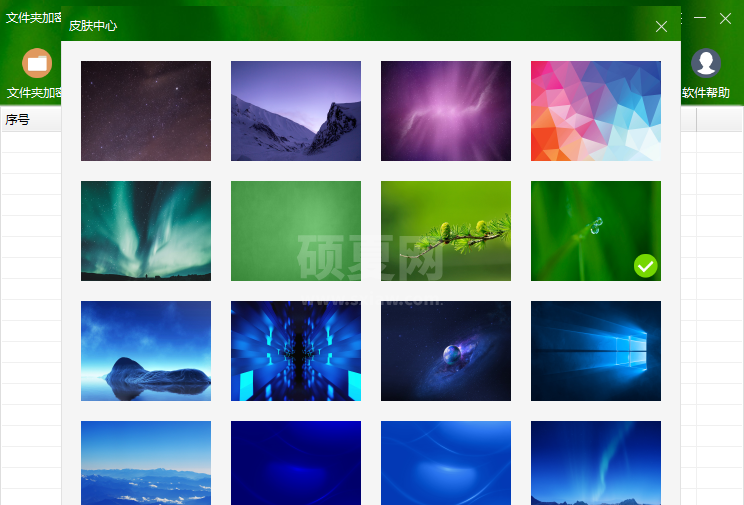
- 软件大小:9.81MB
- 授权方式:免费版
- 软件类型:免费
- 软件语言:简体中文
- 运行环境:.rar
- 更新日期:2024-08-27
- 软件介绍
- 下载地址
- 大家都在用
文件加密超级大师是一个强大且实用的数据加密软件,文件加密超级大师能进行文件加密、文件夹加密、数据粉碎、隐藏磁盘分区、禁止或只读使用USB存储设备等操作,是一款非常好用且简单易上手的加密软件,几乎没有任何技术要求和专业能力的限制,就算是新手小白第一次尝试进行数据加密也能轻松上手使用,文件加密超级大师还有超多的特色功能下载即可体验!
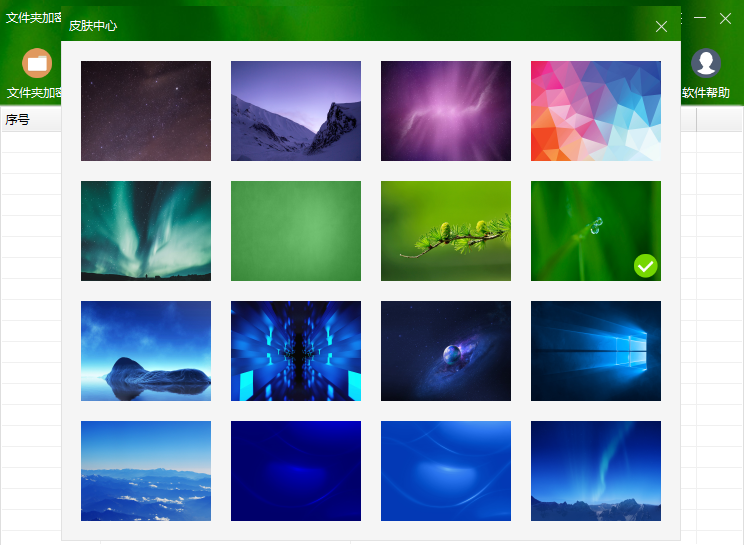
文件加密超级大师软件特色
五种文件夹加密方法 满足各种加密需求
软件有闪电加密、隐藏加密、金钻加密、全面加密和移动加密五种文件夹加密方法。其中金钻加密、全面加密和移动加密采用了国际上成熟的加密算法,将文件夹内的数据加密成不可识别的密文,加密强度最高,没有密码绝对无法解密。这三种加密方法也是同类加密软件所没有的。
先进强大的文件加密
采用先进的加密算法,使您的文件加密后真正达到超高的加密强度,让您的加密文件无懈可击,没有密码无法解密。加密文件使用完毕后自动恢复到加密状态,无需再次加密。
本地磁盘保护和USB控制
磁盘保护功能可以对电脑的本地磁盘进行初级、中级和高级保护,保护的磁盘分区被隐藏和禁止访问。USB控制可以设置禁止使用USB存储设置或只读使用USB存储设备。
增强功能
文件夹和文件的粉碎删除、文件夹伪装、对NTFS格式的磁盘分区/文件夹/文件进行加锁和解锁、清理系统垃圾和系统优化和安全设置。
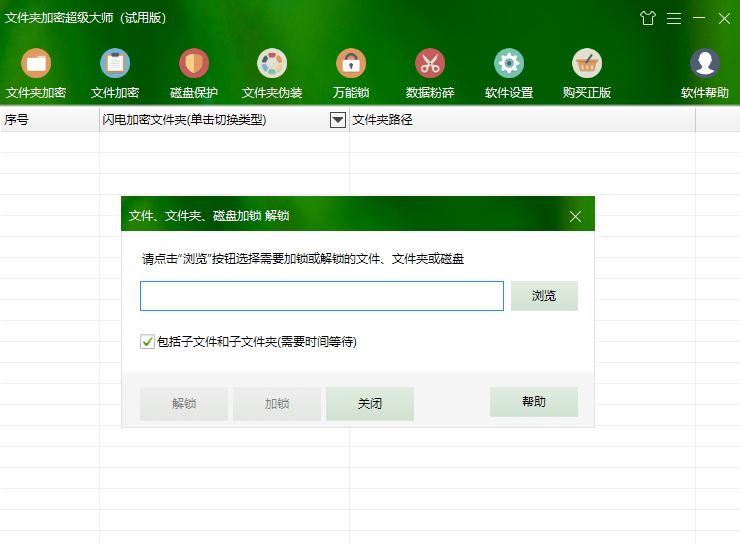
文件夹加密超级大师加密方法
打开文件夹加密超级大师软件。
选择“文件夹加密”功能。
通过鼠标右键点击需要加密的文件夹或文件,选择“加密”选项。或者将文件夹拖拽至软件界面中。
在加密窗口中输入设定的加密密码,并选择合适的加密类型。
点击“加密”按钮,根据提示完成加密过程。
此外,文件夹加密超级大师提供了多种加密类型,如“闪电加密”“隐藏加密”“全面加密”“金钻加密”和“移动加密”,可根据需求选择合适的加密方式。加密完成后,文件夹或文件将无法被未经授权的用户访问,从而提供了较高的数据保护级别。
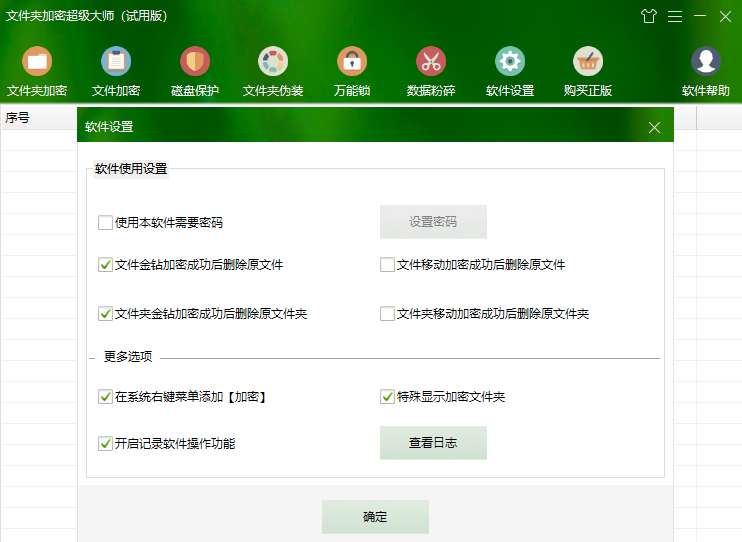
文件夹加密超级大师FAQ
忘记文件夹加密超级大师的软件管理员密码怎么办?
在密码输入框中输入“SOS”,点击确定,然后在弹出的窗口中复制粘贴注册码,再次点击确定,软件就会提示您的管理员密码。
没有保护记录的磁盘初级保护如何解除?
如果您对一个磁盘分区进行了初级保护,后来因为其他原因导致磁盘保护记录丢失,从而无法从磁盘保护窗口中解除磁盘保护。您可以再次对该磁盘分区进行初级保护,然后再解除保护就可以了。
文件夹伪装后,没有伪装记录如何解除伪装?
文件夹伪装后,如果需要解除伪装只能通过软件里面的伪装记录进行解除。如果您不小心删除了伪装记录,或是修改了文件夹名称,就会出现无法解除伪装的情况。这时您只需使用文件夹加密超级大师再次对文件夹进行伪装,然后解除伪装就可以了。
如果您使用的是试用版文件夹加密超级大师,试用期过后,无法再次伪装,您可以下载安装我们的其他软件进行伪装,如超级加密3000。
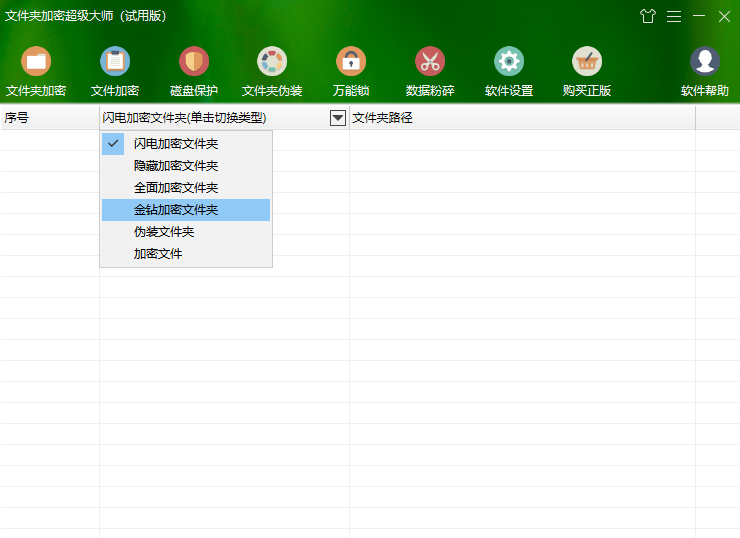
文件加密超级大师更新日志
文件夹加密超级大师 17.20
- 包含其他改进和错误修复。
文件夹加密超级大师 17.19
修复了个别情况下加密文件夹打开后控制面板卡死的BUG。
- 包含其他改进和错误修复。
文件夹加密超级大师 17.18
- 修复内存占用高的BUG。
* 改善软件性能。
- 包含其他改进和错误修复。
文件夹加密超级大师 17.11
- 修复了个别情况下加密文件夹控制面板无法关闭的BUG。
- 包含其他改进和错误修复。
文件夹加密超级大师 17.10
+ 新增记录软件操作功能。
* 不在提供对XP系统的支持。
* 改善了加密文件保护系统性能。
- 包含其他改进和错误修复。
文件夹加密超级大师 17.09
* 改善了加密文件保护系统性能。
- 其他改进和错误修复。
文件加密超级大师正版免责声明:
1、本软件及软件版权属各自产权人所有,
2、只用于个人封装技术研究交流使用,不得用于商业用途,
3、且本网站不承担任何技术及版权问题,请在试用后24小时内删除。
4、如果您对本软件有任何意见和建议,欢迎到反馈,请购买正版软件!
- V3.5绿色破解版
- v3.21.0正版
- v4.6.1.6升级版
- v3.29.11正式版
- v10.8.9正版
















